安装CenOS7.4 LNMP环境
从头开始安装环境
1.在vmware中安装最新的CentOS7.4
linux版本下载地址:http://man.linuxde.net/download/
下载好的东东为:iso后缀的文件
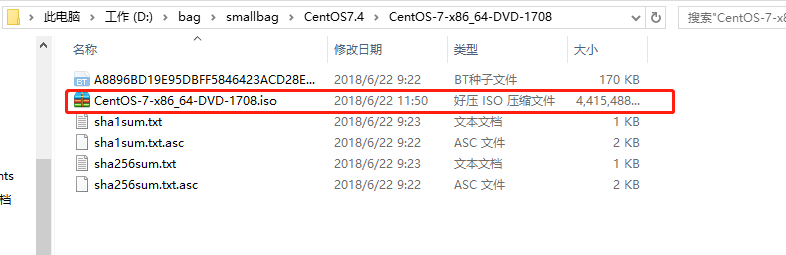
安装教程:
https://jingyan.baidu.com/album/c843ea0bc6cf2877931e4a24.html?picindex=17
http://blog.51cto.com/9406344/1983238
自己的安装流程截图
1.启动VMware Workstation 12 Pro程序,在弹出的VMware Workstation主窗口中,点击菜单“文件->新建虚拟机”,创建一个新的虚拟机;
在弹出的“新建虚拟机向导欢迎”窗口中,选择“自定义”选项,然后点击“下一步”按钮进入下一步;

2.下一步

3.稍后安装操作系统
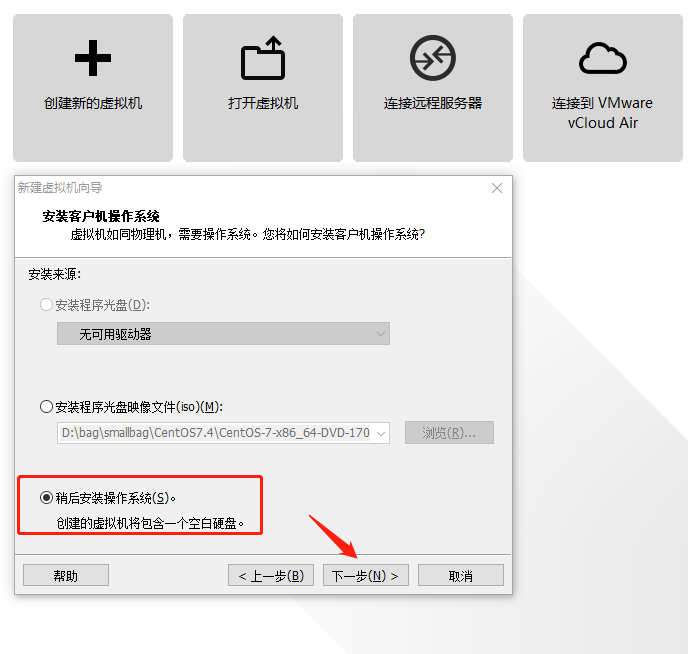
4.选择linux CenOS64位
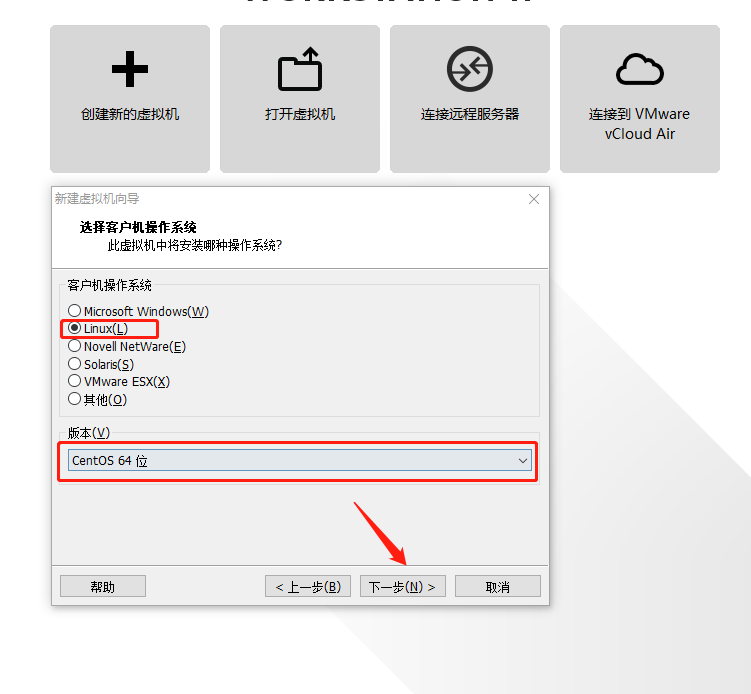
5.填写虚拟机名称 和 存放目录 最好别带中文

6.处理器配置 111
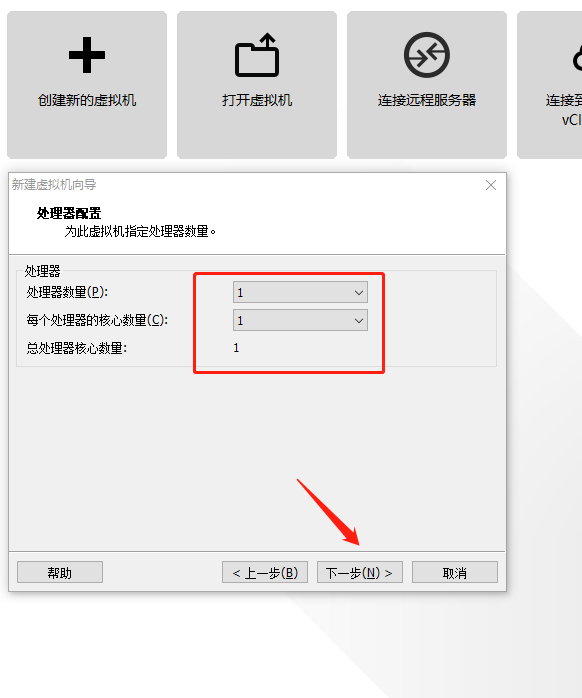
7.虚拟机内存 我分配为2g
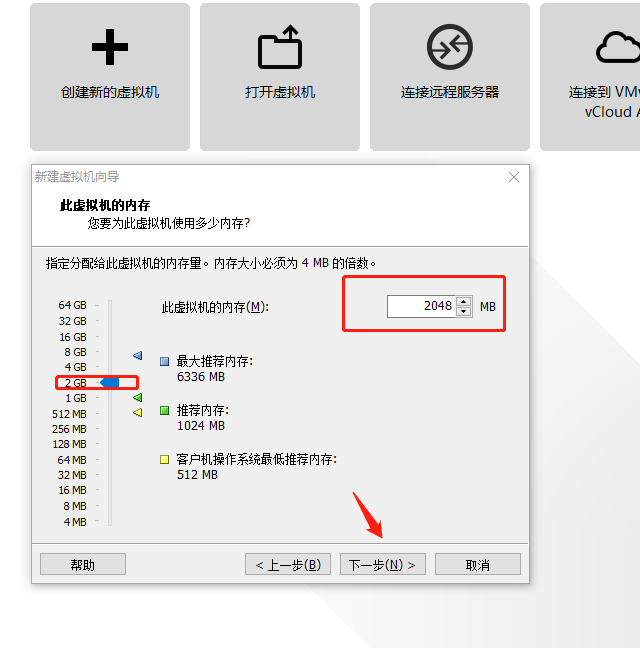
8.选择使用桥接网络
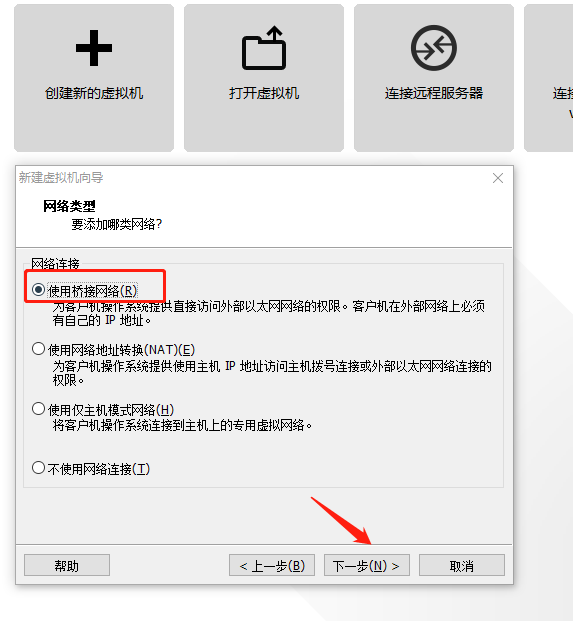
9.选择推荐
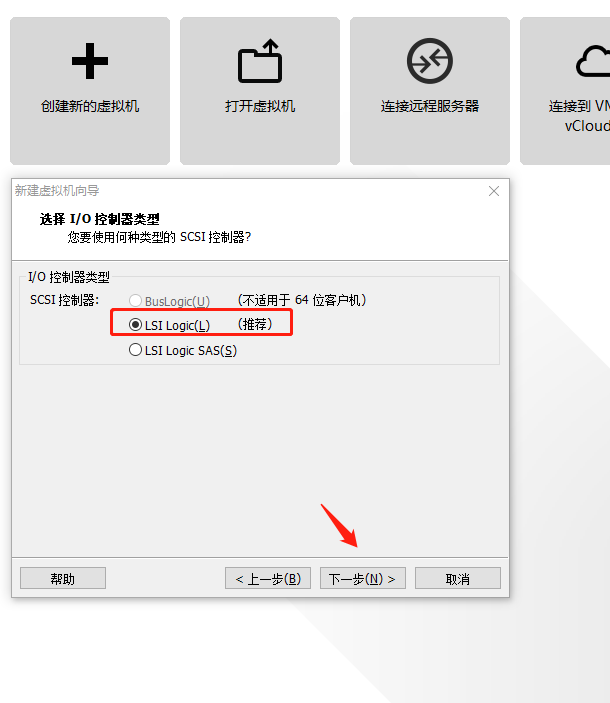

10.创建新的虚拟磁盘
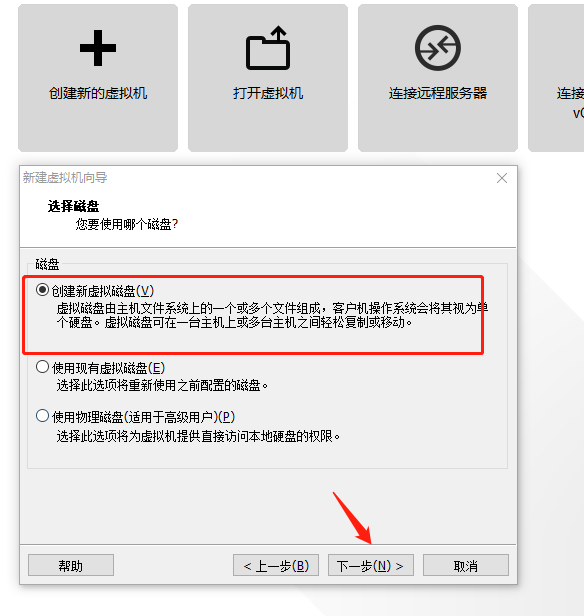
11.选择磁盘大小 拆分多个文件
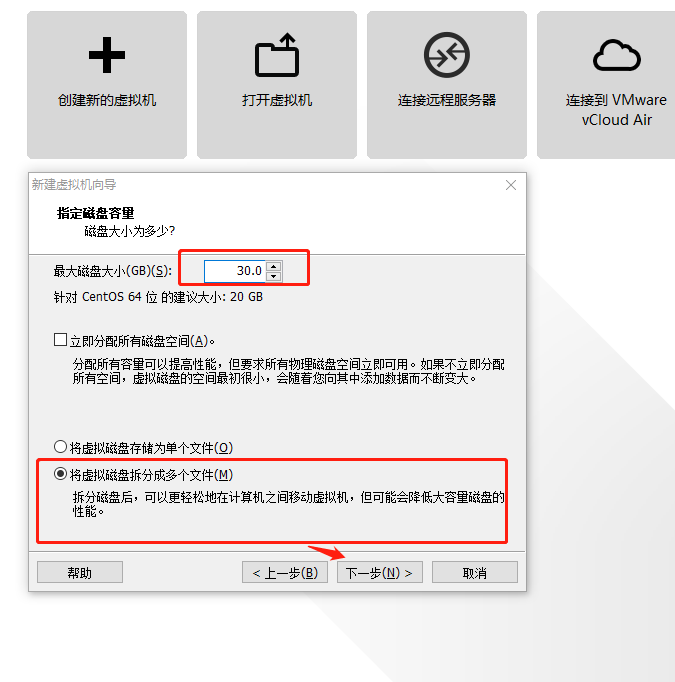
12.继续默认 下一步

13.自定义硬件
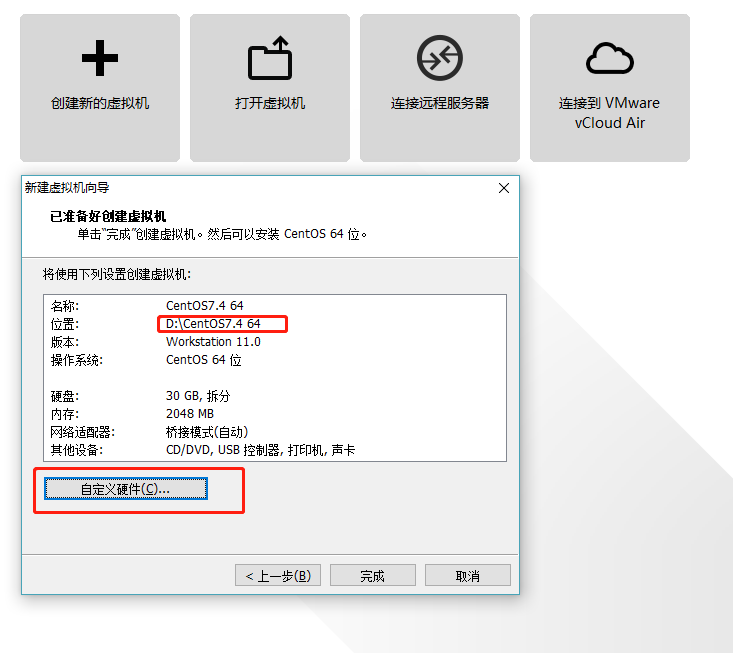
14,选择我们下载好的cenos的光盘 iso后缀的文件
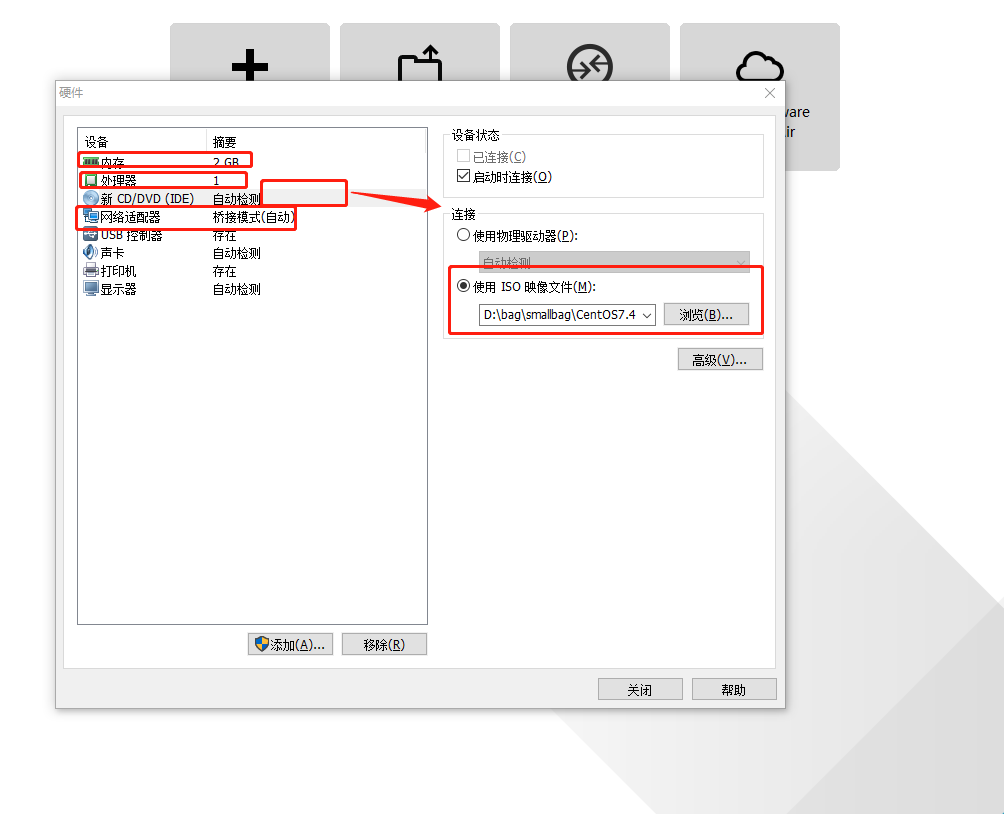
15.关闭 进入下一步 开启此虚拟机
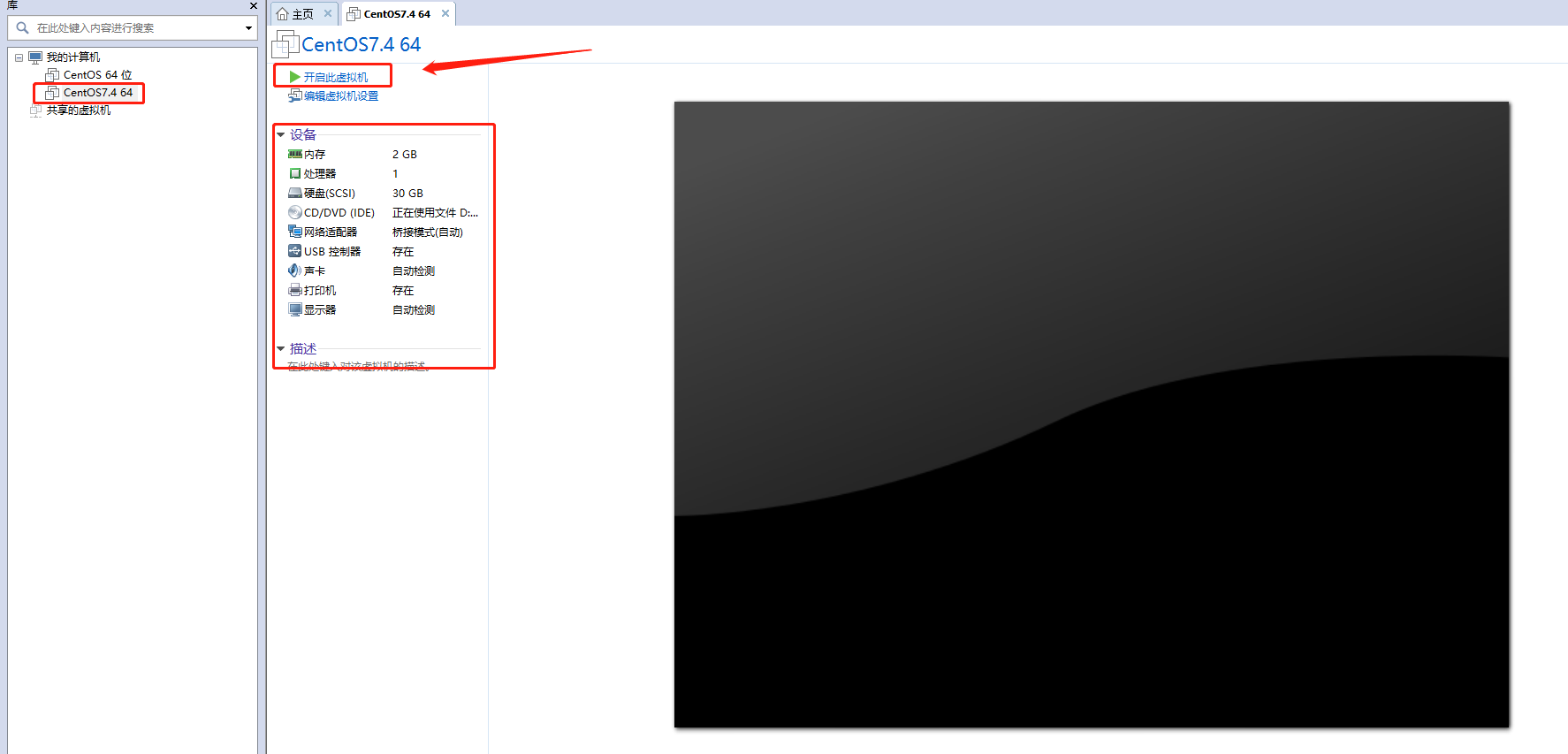
16.然后按enter 进去安装界面 如下

17.然后进入选择语言界面 中文 简体中文
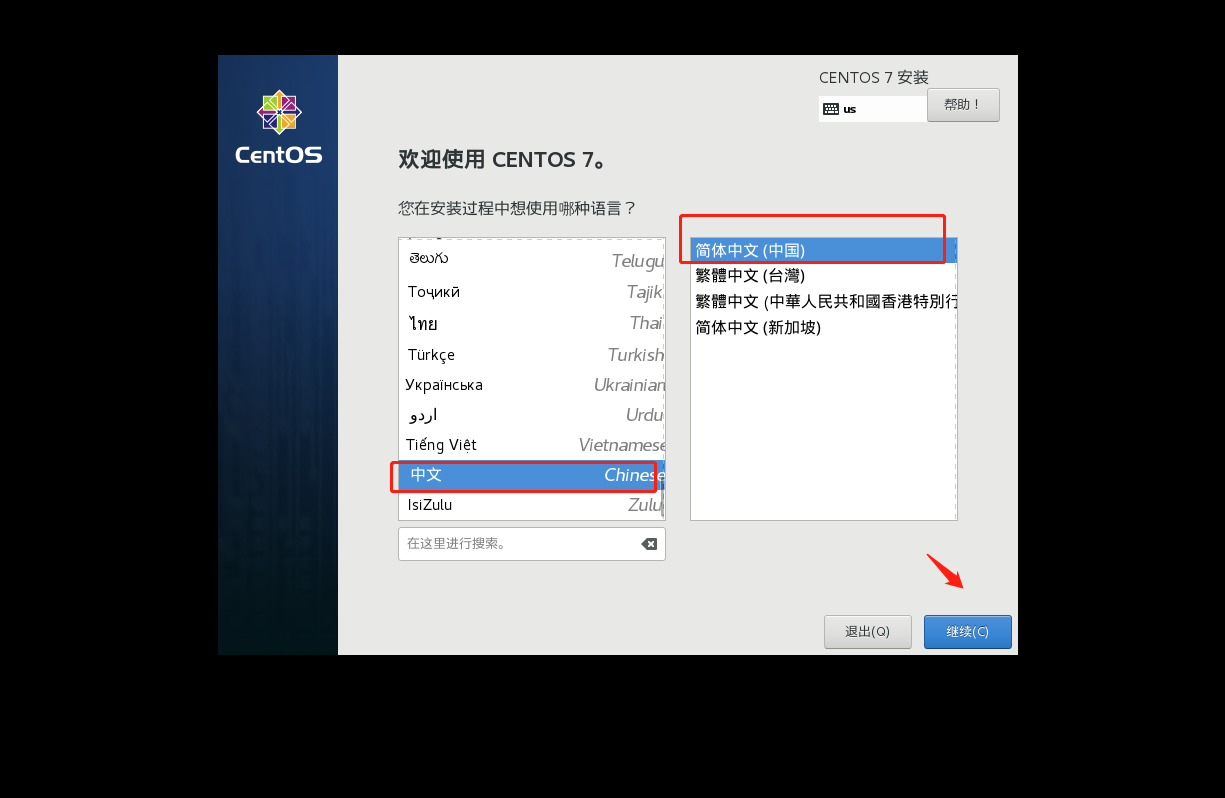
18.进入配置界面

19.设置时区 亚洲 上海 时间 日期
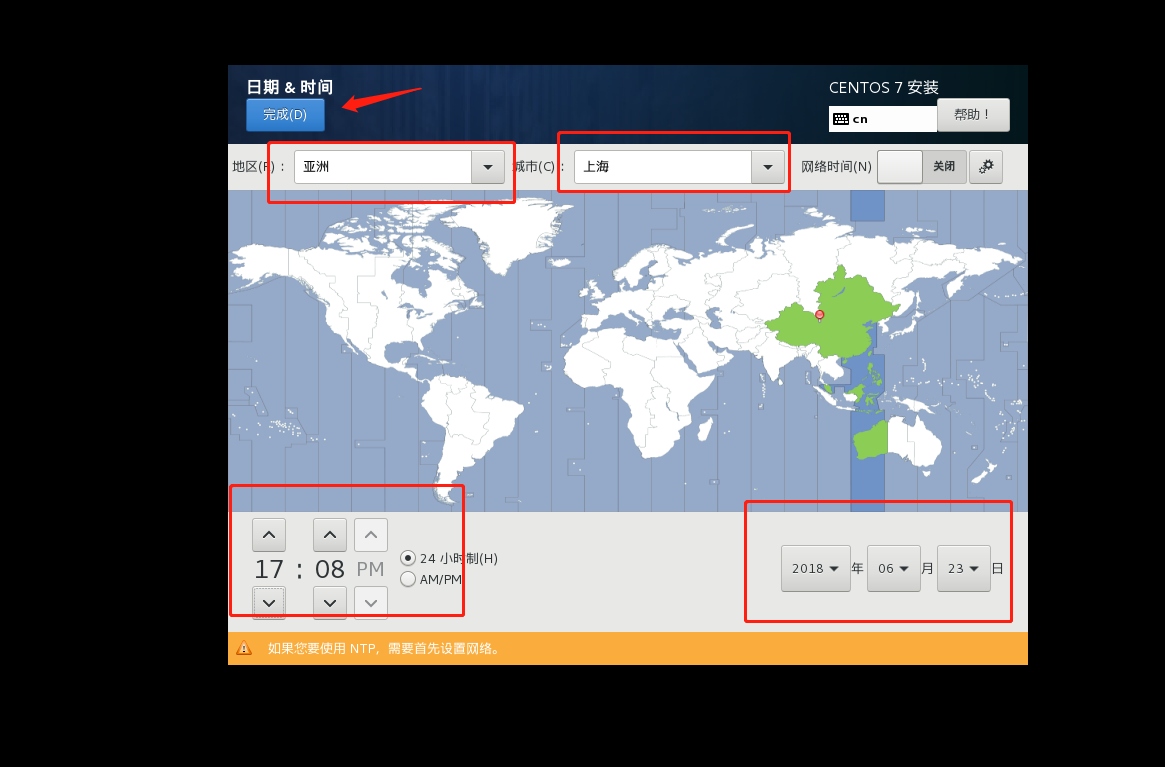
20.安装源默认 下一个软件安装
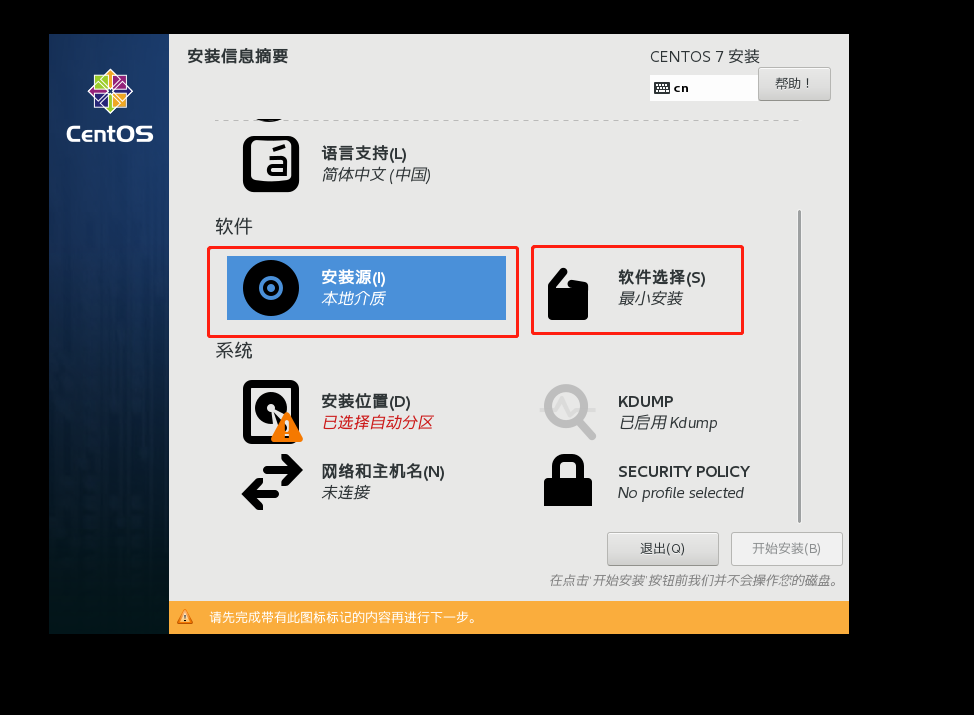
21.选择GNOME 如果是新手不要选择 mini 因为进入后旧全是命令行界面
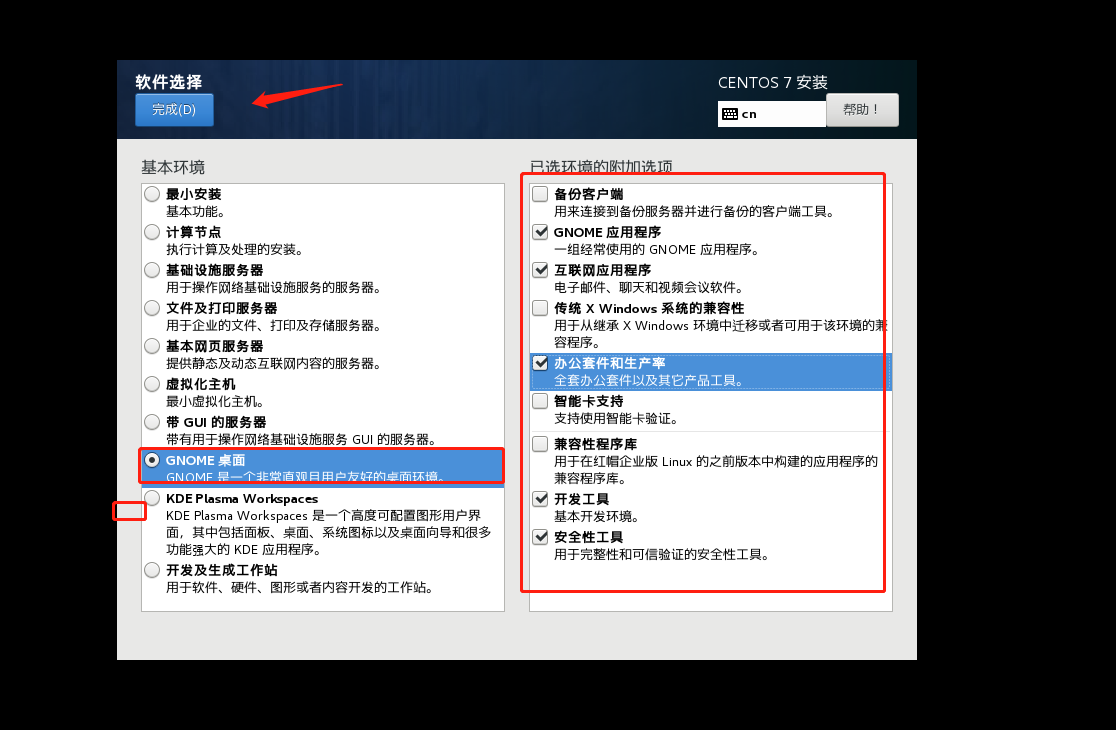
这是选择最小安装后的结果...
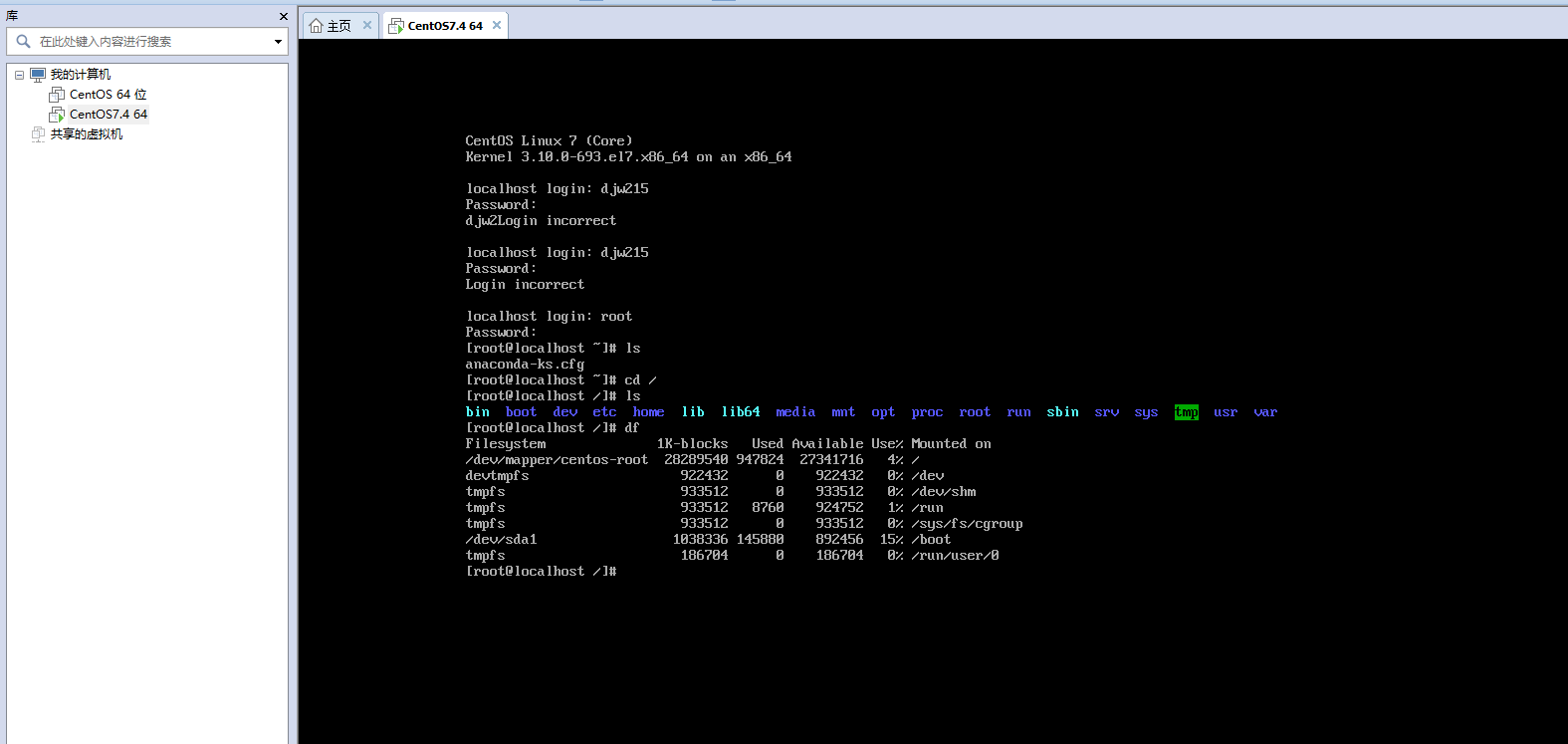
22.安装位置配置
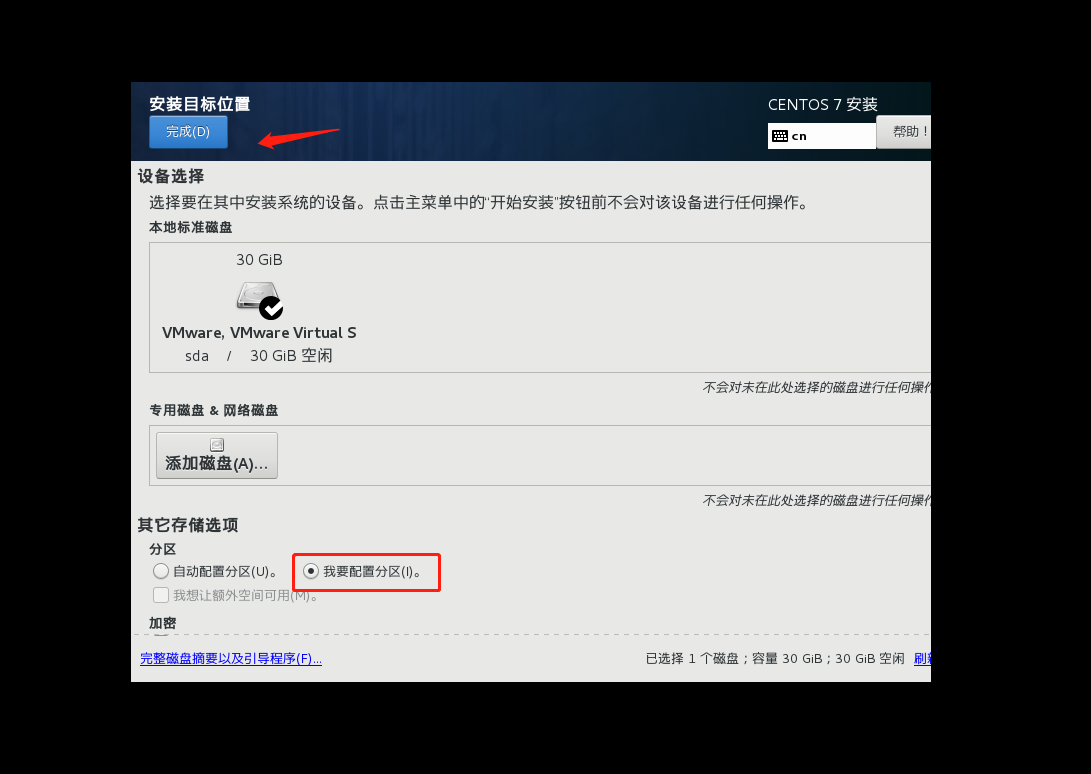
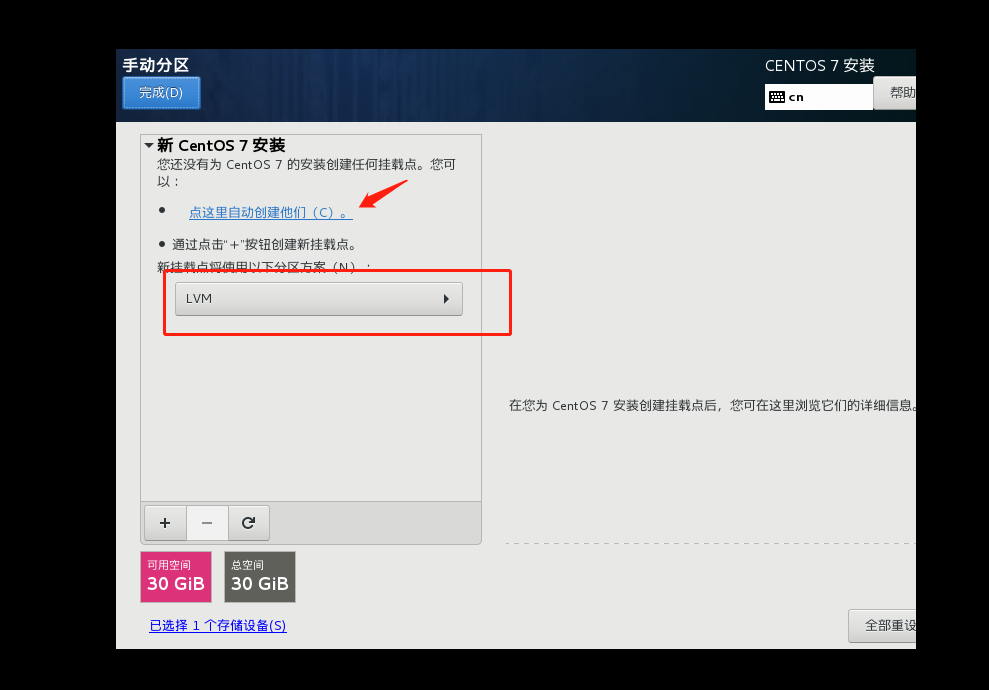
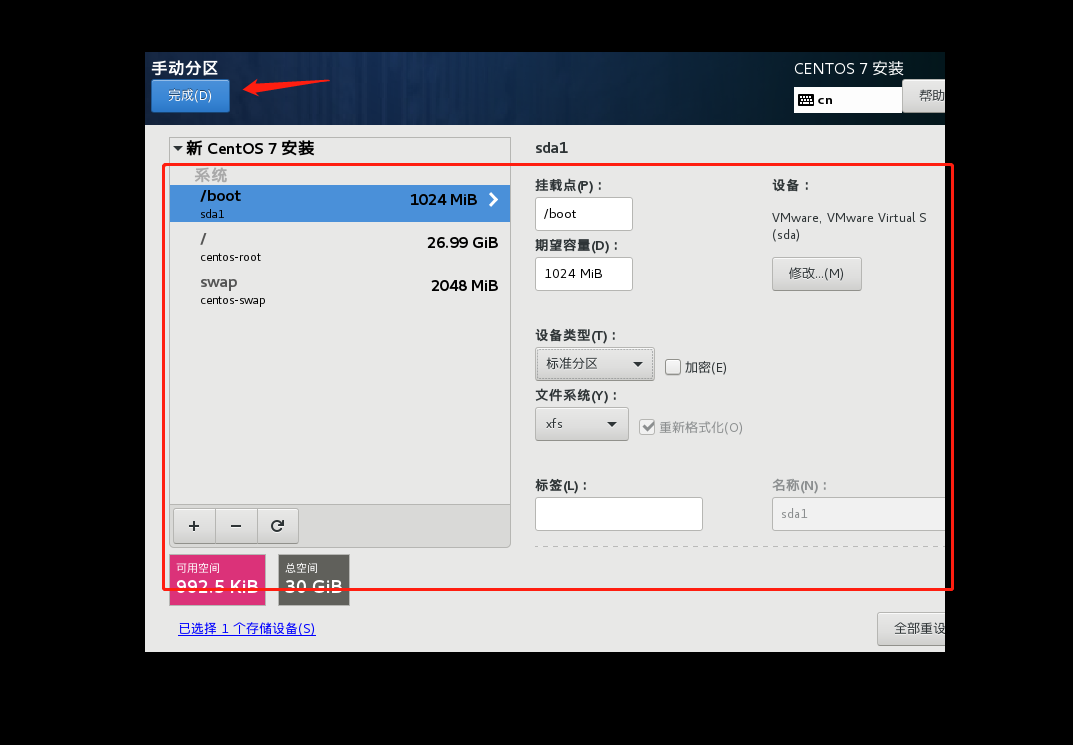

23.接收更改 下一步网络设置 打开以太网
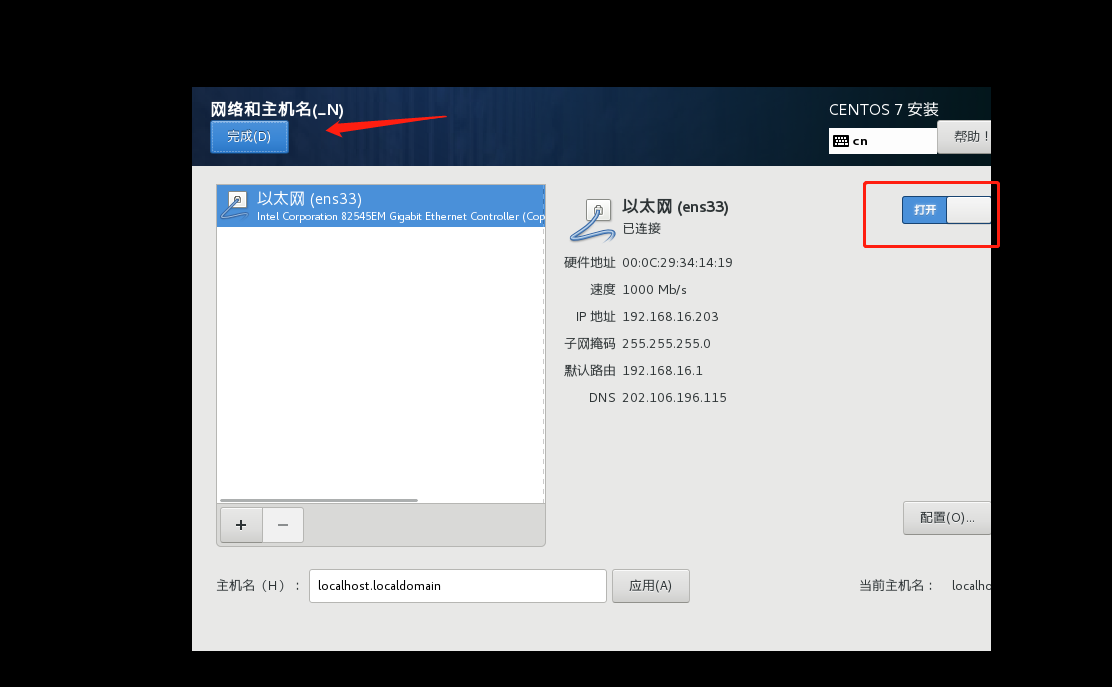
24.开始安装
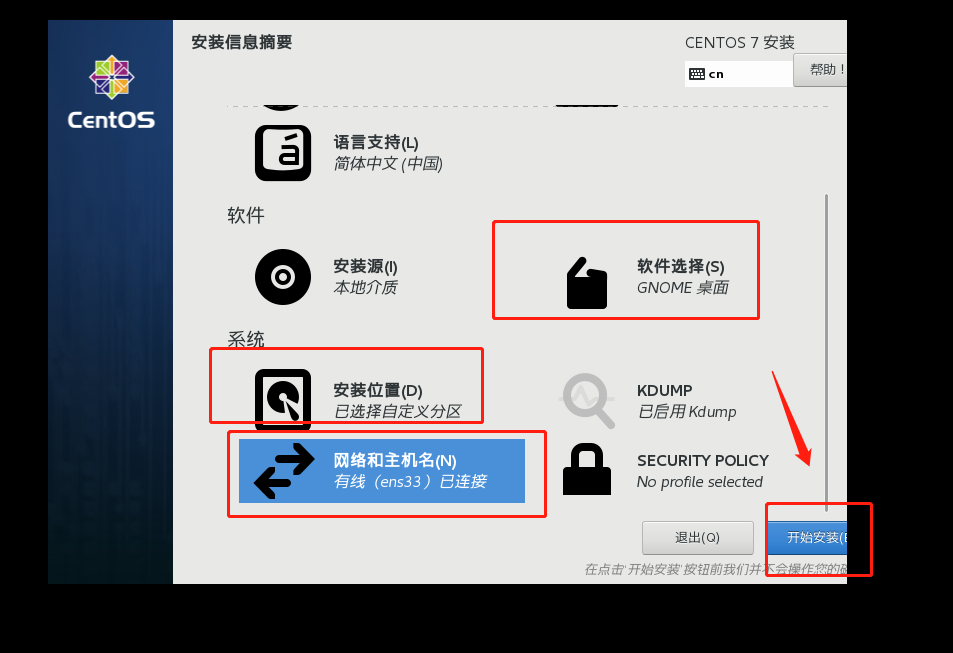
35.进入安装界面 可以设置root密码 和 增加账号

设置root密码
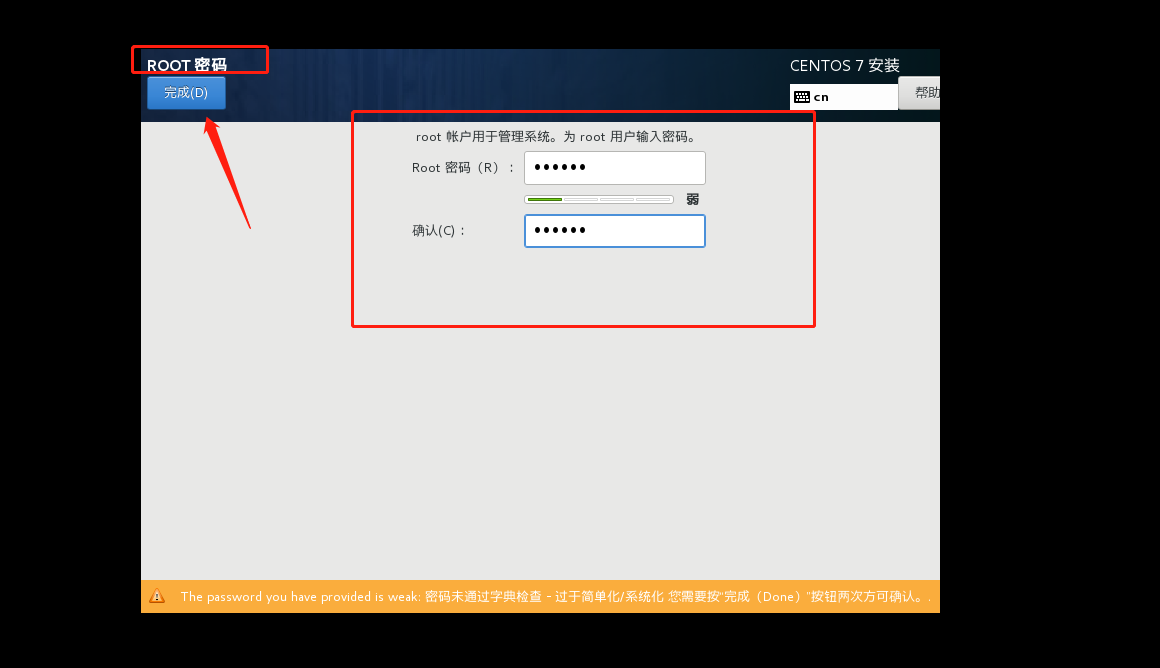
建立新账号
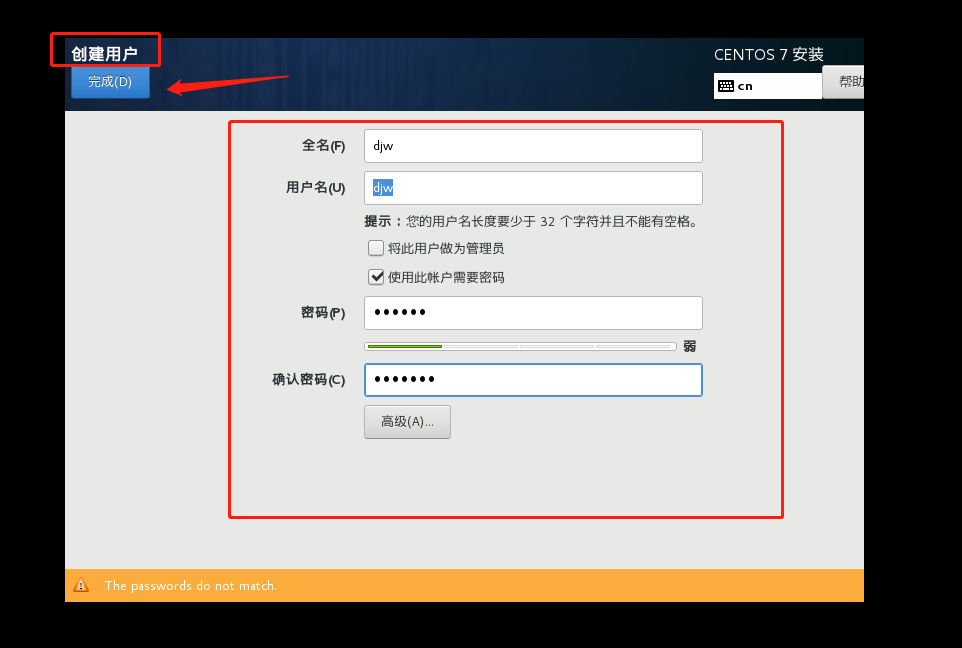
然后接下来就是等待系统安装配置的东东了

30.进入初始设置界面
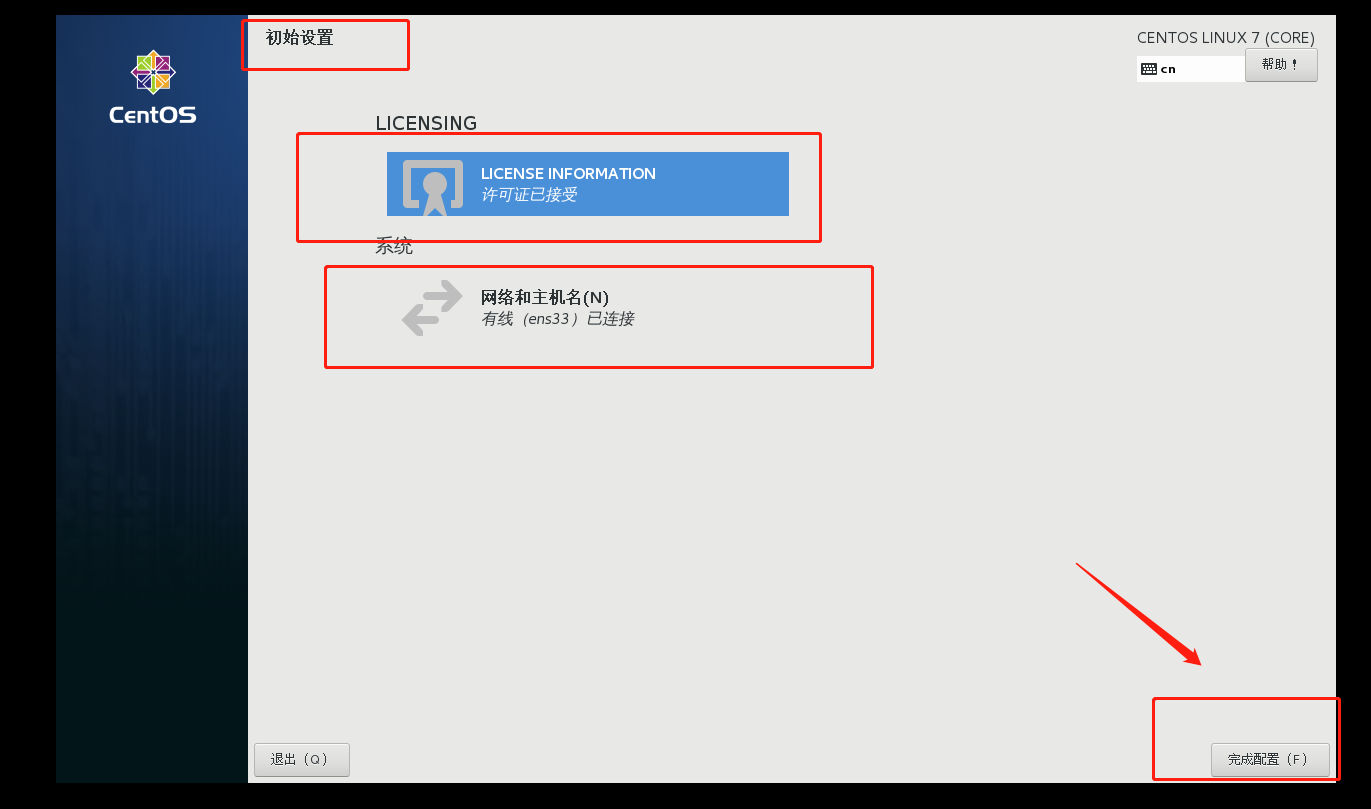
同意许可证
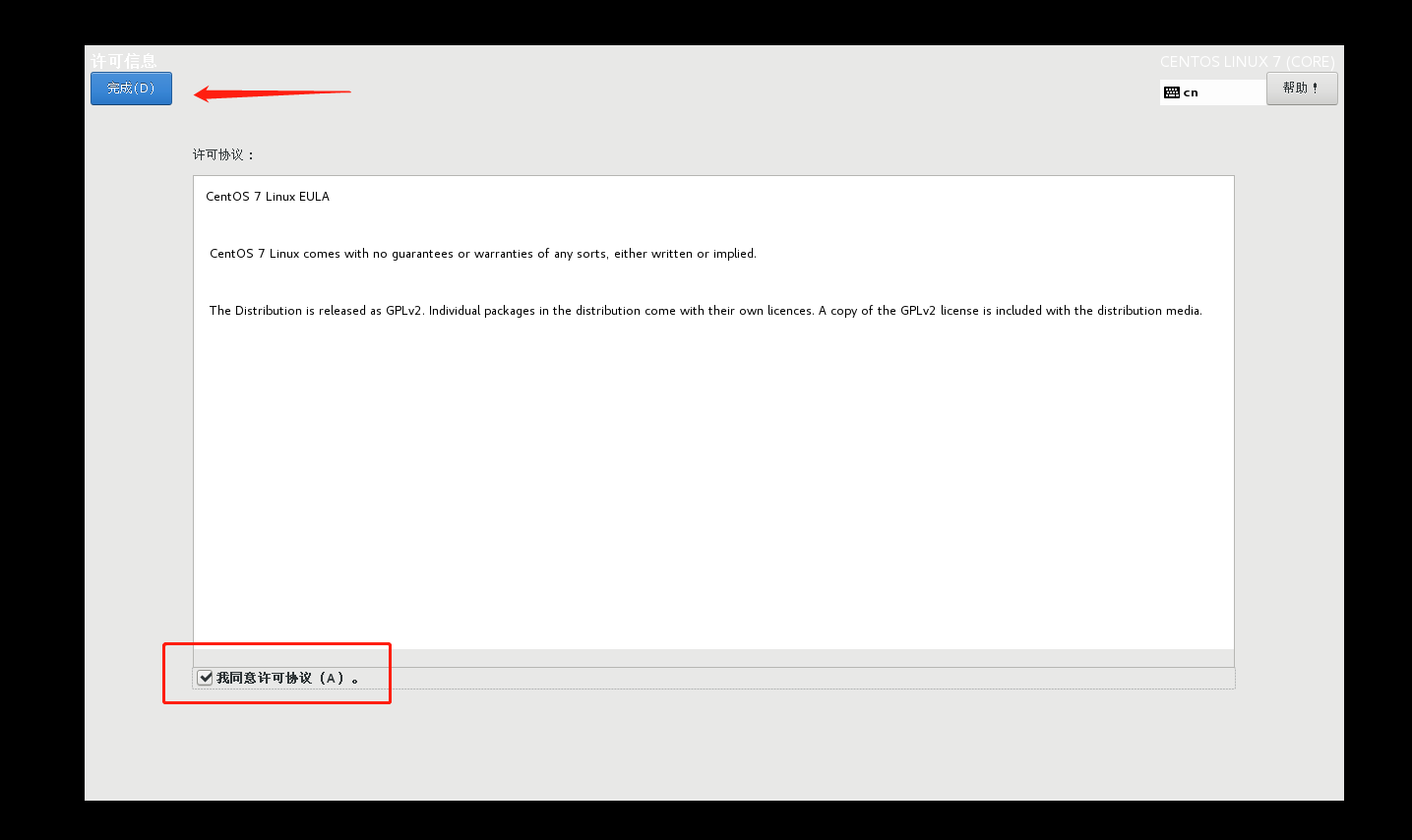
完成配置
进入登陆界面
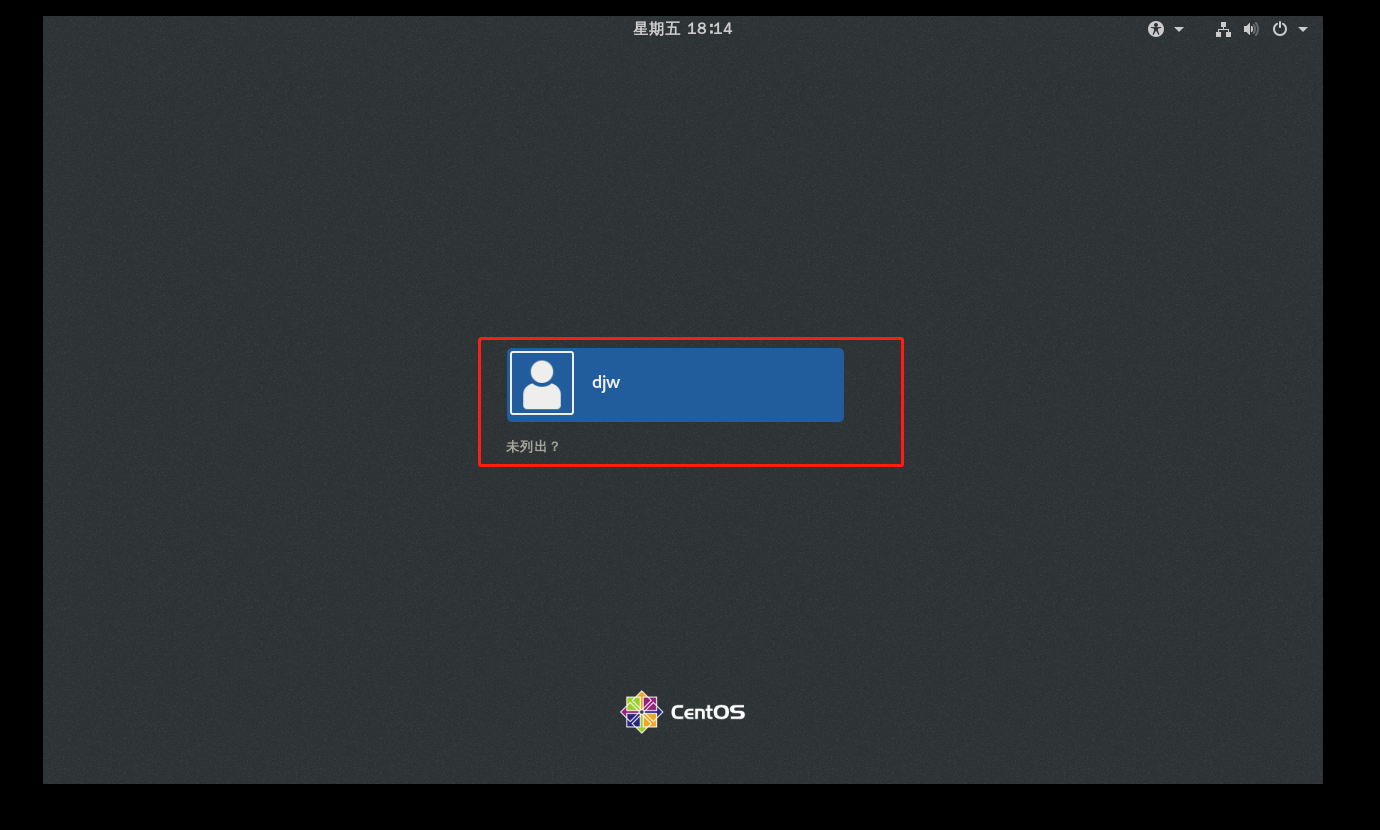

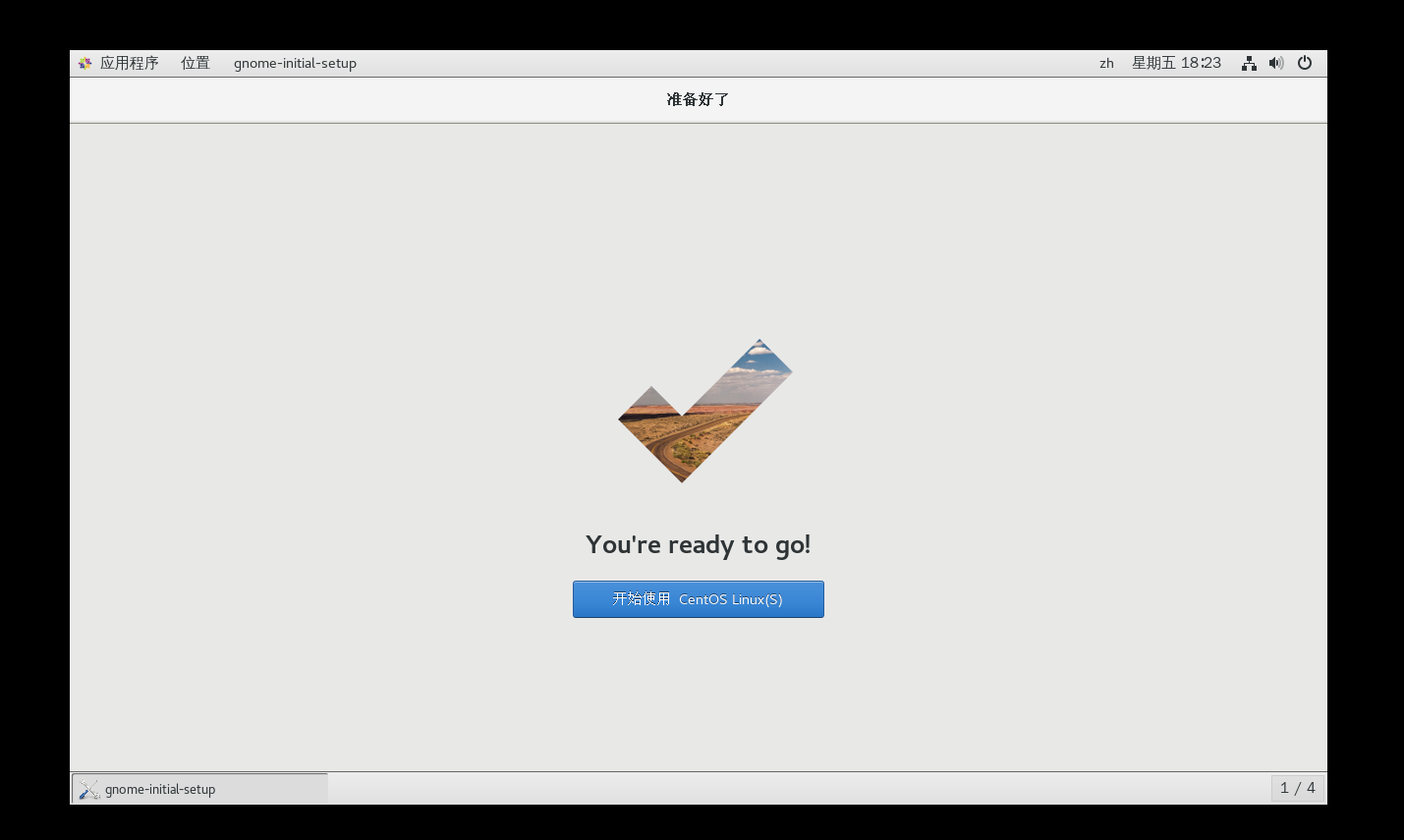
这样CentOS7的安装就完成了
2.如何卸载vmware上安装的虚拟机
卸载教程:https://jingyan.baidu.com/article/90808022f2f4c3fd91c80ff6.html
选中要卸载的虚拟机--->管理--->从磁盘中删除(必须要求该虚拟机处于关机状态)--->确定
卸载的速度很快的
通过yum安装nginx php mysql
学习源头:
https://blog.csdn.net/u011323949/article/details/73379146
https://yq.aliyun.com/ziliao/33463
这里通过yum安装的nmp是未指定路径的
配置文件都放在etc中



